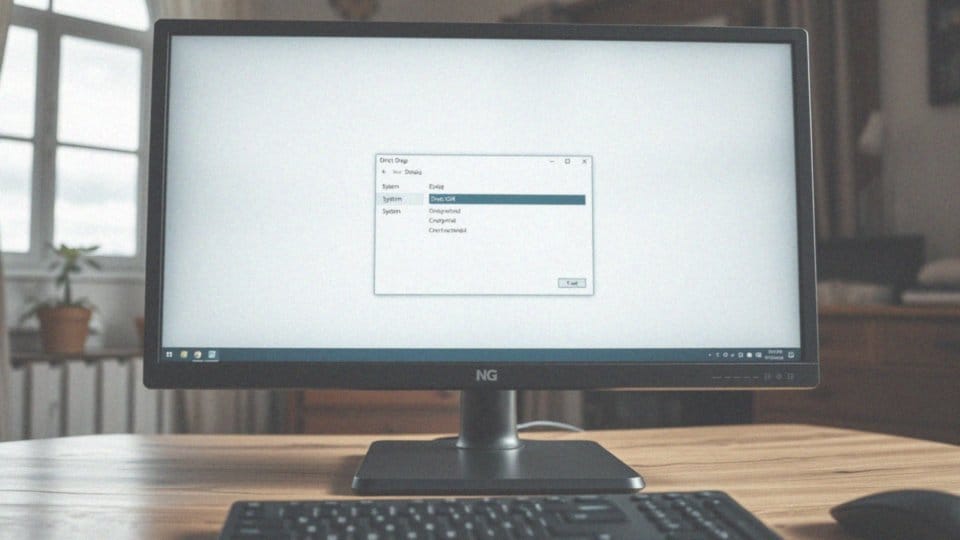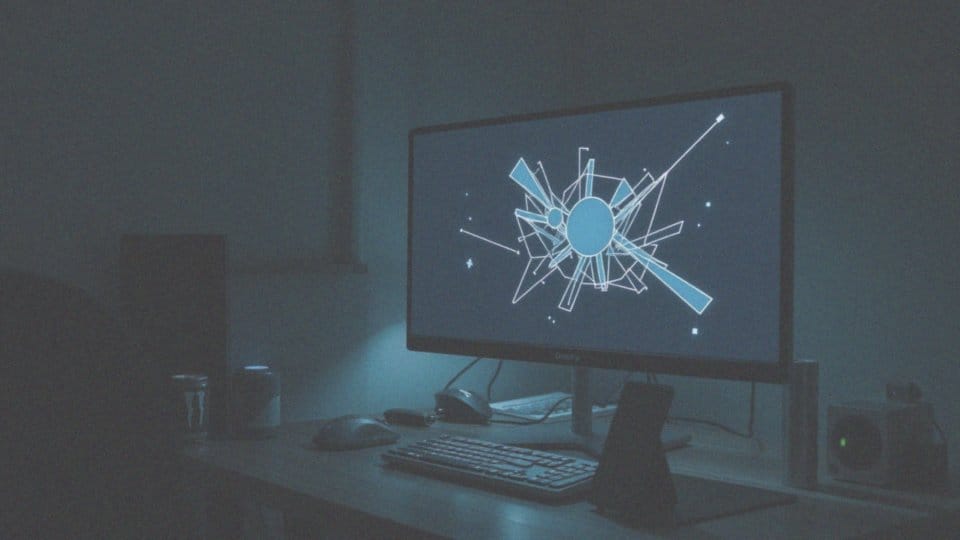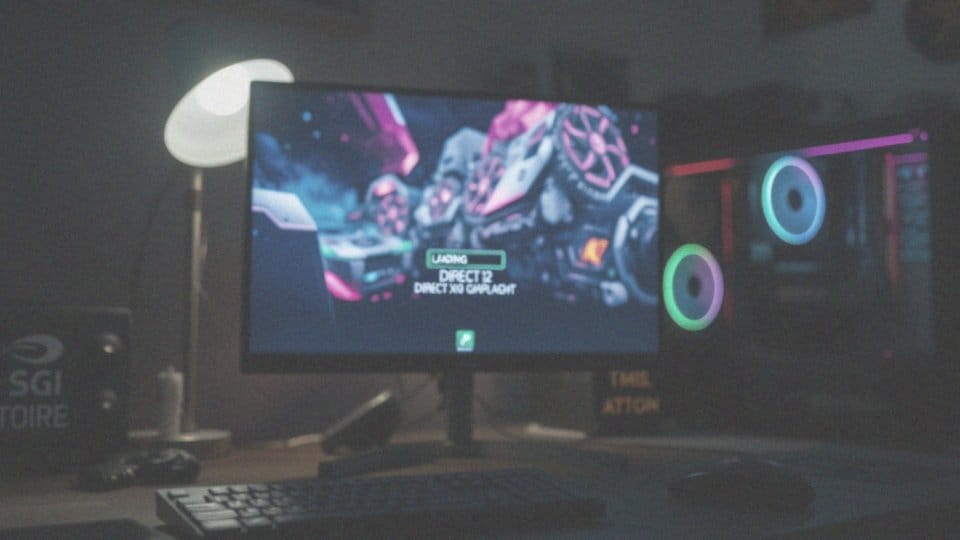Spis treści
Co to jest DirectX?
DirectX to zestaw interfejsów programowania aplikacji (API), który został stworzony przez Microsoft. Jego podstawowym celem jest ułatwienie tworzenia różnych aplikacji multimedialnych, zwłaszcza gier, na platformie Windows. Dzięki DirectX programiści mogą efektywnie łączyć multimedia z obsługą sprzętu audio i wideo.
W skład tego systemu wchodzą kluczowe elementy, takie jak:
- Direct3D, odpowiedzialny za generowanie grafiki w trzech wymiarach,
- DirectSound, który zajmuje się dźwiękiem,
- DirectInput do interakcji z urządzeniami wejściowymi,
- DirectPlay, umożliwiający komunikację sieciową.
Znaczenie DirectX dla jakości oraz wydajności graficznej i dźwiękowej gier jest nie do przecenienia, co czyni go nieodzownym narzędziem dla twórców gier i aplikacji multimedialnych. W kontekście zastosowań komputerowych, biblioteki DirectX dostarczają zaawansowane funkcje graficzne i audio, które współpracują z akceleratorami multimedialnymi, co prowadzi do znacznie lepszych wrażeń dla użytkowników. Dodatkowo, DirectX jest kompatybilny z różnymi wersjami systemu Windows.
Regularnie wydawane aktualizacje wprowadzają nowe funkcje oraz usprawniają już istniejące możliwości. Ważne jest, aby na bieżąco instalować najnowsze aktualizacje DirectX, ponieważ przyczyniają się one do optymalnej wydajności gier i aplikacji, a także rozwiązują potencjalne problemy z kompatybilnością oraz poprawiają ogólną wydajność w grach.
Jakie są główne funkcje DirectX?
DirectX pełni niezwykle istotną rolę w obsłudze multimediów na systemie Windows, wpływając na wiele aspektów związanych z grafiką i dźwiękiem. Jego kluczowe funkcje obejmują między innymi:
- Renderowanie grafiki 3D: W ramach Direct3D, technologia odpowiedzialna za szybsze tworzenie efektów trójwymiarowych, użytkownicy mogą doświadczyć bardziej realistycznych wizualizacji w grach. Dzięki nowoczesnym technikom, takim jak ray tracing, możliwe staje się zanurzenie w bogatych, dynamicznych środowiskach.
- Obsługa dźwięku: Z kolei DirectSound odpowiada za odtwarzanie efektów audio, co znacząco podnosi jakość immersji w grach. Dzięki temu efekty dźwiękowe są odtwarzane w czasie rzeczywistym, co z kolei zwiększa realizm i sprawia, że każda akcja staje się bardziej rzeczywista.
- Zarządzanie urządzeniami wejściowymi: DirectInput ułatwia współpracę z różnorodnymi urządzeniami, takimi jak klawiatury, myszki czy gamepady. To oznacza, że interakcja z grą jest błyskawiczna i bardzo responsywna.
- Tworzenie gier wieloosobowych: W zakresie DirectPlay, ten komponent wspiera komunikację między graczami w trybie wieloosobowym, co jest niezbędne w grach zespołowych.
- Odtwarzanie mediów: DirectShow i DirectMusic gwarantują sprawne odtwarzanie filmów oraz muzyki, co umożliwia integrację różnych mediów w gry oraz aplikacje.
Te wszystkie funkcje sprawiają, że DirectX znacząco podnosi wydajność i jakość multimedialnych doświadczeń, będąc fundamentem dla nowoczesnych gier komputerowych.
Jakie są wymagania sprzętowe dla różnych wersji DirectX?
Wymagania sprzętowe poszczególnych wersji DirectX różnią się w zależności od dostępnych funkcji.
Zaczynając od DirectX 9c, który zadebiutował w 2004 roku, możemy zauważyć, że ma on niewielkie wymagania. Umożliwia działanie na podstawowych procesorach i kartach graficznych, co sprawia, że bez problemu zainstalujemy go na starszych komputerach, które nie obsługują nowoczesnych technologii.
Natomiast DirectX 11, wydany w 2009 roku, stawia nieco wyższe wymagania, głównie ze względu na konieczność posiadania dedykowanej karty graficznej. Minimalne wymagania tej wersji mogą być dużym obciążeniem dla starszych układów, dlatego zaleca się korzystanie z kart graficznych od Nvidii oraz AMD, które obsługują zaawansowane technologie, takie jak:
- tessellation,
- efekty cząsteczkowe.
Kiedy przechodzimy do DirectX 12, wydanego w 2015 roku, zauważamy jeszcze wyższe wymagania. Jego działanie wymaga nowoczesnych układów graficznych, które wspierają innowacyjne technologie, takie jak:
- ray tracing,
- Vulkan.
Przy ray tracingu poleca się wykorzystanie modeli Nvidii z serii RTX, a także najnowszych kart graficznych AMD, które obsługują DirectX Raytracing (DXR). Dodatkowo, każda wersja DirectX wymaga odpowiedniego systemu operacyjnego, co sprawia, że najnowsze wydania są kompatybilne jedynie z systemami Windows 10 i 11, ograniczając ich zastosowanie na różnych urządzeniach.
Jakie są różnice między DirectX 11 a DirectX 12?

Różnice pomiędzy DirectX 11 a DirectX 12 są wyraźne i mają kluczowe znaczenie dla wydajności gier oraz jakości grafiki.
DirectX 12 znacznie lepiej wykorzystuje potencjał procesorów wielordzeniowych, co przekłada się na zauważalny wzrost wydajności, zwłaszcza w bardziej wymagających produkcjach. Chociaż DirectX 11 również obsługuje wiele wątków, to jego nowszy odpowiednik oferuje jeszcze bardziej zaawansowane zarządzanie obciążeniem CPU. Dzięki mniejszemu narzutowi sterowania, DirectX 12 pozwala na efektywniejsze korzystanie z zasobów sprzętowych, co przeciętnie prowadzi do wyższej liczby klatek na sekundę oraz lepszej stabilności w prezentacji animacji.
Kolejną nowością w DirectX 12 jest obsługa technologii ray tracing, która znacząco poprawia realizm grafiki poprzez dynamizację oświetlenia i cieni. Takie funkcje były niedostępne w DirectX 11, przez co nowe tytuły oparte na DirectX 12 oferują znacznie bardziej imponujące doświadczenia wizualne.
Dodatkowo, wersja DirectX 12 Ultimate wprowadza innowacyjne rozwiązania, takie jak Variable Rate Shading (VRS) oraz szereg innych zaawansowanych opcji. Te nowinki znacząco podnoszą jakość grafiki oraz wydajność. Dzięki DirectX 12 deweloperzy mają znacznie większą kontrolę nad sprzętem oraz jego zasobami, co sprzyja lepszej optymalizacji gier na różnorodne urządzenia.
Co to jest narzędzie DxDiag?
Narzędzie DxDiag, znane też jako DirectX Diagnostic Tool, pełni kluczową rolę w diagnostyce systemu Windows. Zbierając informacje o komponentach DirectX oraz zainstalowanych sterownikach, umożliwia identyfikację problemów związanych z grafiką i dźwiękiem, które mają ogromny wpływ na wrażenia z gier i multimediów.
Uruchomienie DxDiag jest niezwykle łatwe. Wystarczy wpisać ’dxdiag’ w oknie polecenia Uruchom, które można otworzyć, używając kombinacji klawiszy Windows + R. Po aktywacji pojawia się okno prezentujące szczegółowe dane na temat:
- wersji DirectX,
- zainstalowanych sterowników,
- specyfikacji systemu, obejmującej procesor i pamięć RAM.
Dzięki DxDiag użytkownicy mogą dokładnie ocenić stan swoich komponentów DirectX, co jest nieocenione przy rozwiązywaniu problemów, takich jak błędy graficzne w grach czy opóźnienia w dźwięku. Co więcej, raport z DxDiag dostarcza cennych wskazówek przy podejmowaniu decyzji o możliwych aktualizacjach sprzętowych lub programowych, które mogą znacznie poprawić wydajność całego systemu.
Jakie informacje o DirectX można znaleźć w raporcie DxDiag?
Raport DxDiag to źródło cennych informacji o zainstalowanej wersji DirectX. Oprócz samego numeru wersji, znajdziesz tu szczegółowe dane o karcie graficznej, takie jak:
- model,
- producent,
- ilość pamięci.
Te informacje są kluczowe do oceny możliwości graficznych urządzenia. Co więcej, raport dostarcza także dane o zainstalowanych sterownikach DirectX, co pozwala Ci zweryfikować ich aktualność. W jego treści zawarte są również komponenty takie jak:
- Direct3D,
- DirectInput,
- DirectSound.
Te komponenty mają wpływ na ogólną funkcjonalność multimedialną. Dodatkowo, znajdziesz tam informacje o:
- systemie operacyjnym,
- procesorze,
- pamięci RAM.
Te dane pomagają w diagnozowaniu problemów z kompatybilnością oraz wydajnością, co jest szczególnie istotne w kontekście uruchamiania gier oraz aplikacji multimedialnych. Dzięki tym wszystkim informacjom użytkownicy mogą podejmować dobrze przemyślane decyzje dotyczące potrzebnych aktualizacji sprzętu czy oprogramowania.
Jak używać narzędzia DxDiag do sprawdzenia wersji DirectX?
Aby sprawdzić wersję DirectX za pomocą narzędzia DxDiag, wystarczy wykonać kilka prostych czynności:
- otwórz okno Uruchom, naciskając klawisze Windows i R jednocześnie,
- wpisać 'dxdiag’ i nacisnąć Enter,
- po chwili powinno pojawić się okno narzędzia DxDiag.
W zakładce ’System’ znajdziesz informację o zainstalowanej wersji DirectX. Warto także zerknąć na zakładkę ’Ekran’, która zawiera szczegółowe informacje dotyczące sprzętu wideo. Możesz tam zobaczyć model swojej karty graficznej oraz jej możliwości obsługi DirectX.
To narzędzie stanowi niezwykle pomocne wsparcie w diagnozowaniu stanu komponentów graficznych i audio, co może znacząco podnieść komfort realizacji gier i korzystania z aplikacji multimedialnych. Dzięki DxDiag z łatwością zidentyfikujesz i naprawisz problemy związane z grafiką i dźwiękiem, co przyczynia się do poprawy wydajności całego systemu.
Jak sprawdzić wersję DirectX na komputerze?
Aby sprawdzić wersję DirectX na swoim komputerze, skorzystaj z narzędzia DxDiag. Zacznij od otwarcia okna Uruchom, klikając klawisze Windows + R. Następnie wpisz 'dxdiag’ i naciśnij Enter. Po chwili powinno pojawić się okno DxDiag.
W zakładce System znajdziesz informacje dotyczące Wersji DirectX. To najprostszy sposób, by uzyskać te dane bez konieczności instalacji dodatkowych programów. Jeśli potrzebujesz bardziej szczegółowych informacji o karcie graficznej, przejdź do zakładki Ekran. Odkryjesz tam dane o:
- wersji karty graficznej,
- modelu karty,
- możliwościach karty graficznej.
Co więcej, DxDiag zbiera również informacje o zainstalowanych sterownikach oraz innych komponentach systemowych, co czyni je bardzo wszechstronnym narzędziem diagnostycznym. Dzięki niemu można skutecznie monitorować stan systemu, co jest niezwykle pomocne w rozwiązywaniu problemów związanych z grafiką i dźwiękiem. To z kolei ma kluczowe znaczenie dla prawidłowego działania gier oraz aplikacji multimedialnych.
Gdzie znaleźć informacje o wersji DirectX w systemie?
Aby uzyskać informacje o wersji DirectX w systemie Windows, można skorzystać z narzędzia DxDiag. Wystarczy wpisać 'dxdiag’ w polu wyszukiwania lub w oknie dialogowym Uruchom, które uruchamia się za pomocą kombinacji klawiszy Windows + R. Po otwarciu aplikacji, kliknij na zakładkę 'System’, gdzie odnajdziesz linię 'Wersja DirectX’, która informuje o zainstalowanej wersji na Twoim komputerze.
Ciekawostką jest to, że wielu gier posiada w swoich opcjach graficznych informacje o wykorzystywanej wersji DirectX, a także szczegóły dotyczące różnych aspektów graficznych. Używając DxDiag, możesz nie tylko sprawdzić wersję DirectX, ale także zapoznać się z dokładnymi danymi dotyczącymi sprzętu i sterowników.
To narzędzie jest niezwykle przydatne w diagnozowaniu wszelkich problemów związanych z grafiką i dźwiękiem. Dodatkowo, jego funkcjonalność umożliwia ocenę stanu komponentów sprzętowych oraz identyfikację potencjalnych problemów, co z kolei może poprawić wydajność oraz komfort korzystania z multimediów i gier.
Jak sprawdzić wersję DirectX poprzez Menedżera Urządzeń?
Aby sprawdzić, jaką wersję DirectX posiadasz, zacznij od otwarcia Menedżera Urządzeń. Możesz to zrobić, wpisując 'devmgmt.msc’ w oknie 'Uruchom’, które aktywujesz, naciskając jednocześnie klawisze Windows + R.
Gdy już znajdziesz się w Menedżerze Urządzeń, poszukaj kategorii ’Karty graficzne’ i ją rozwiń. To właśnie tutaj znajdziesz szczegóły dotyczące swojej karty graficznej, co pozwoli zweryfikować, czy jest ona poprawnie zainstalowana i czy jej sterowniki są aktualne.
Należy jednak pamiętać, że Menedżer Urządzeń nie dostarcza bezpośrednich informacji o wersji DirectX. W tym celu powinieneś skorzystać z narzędzia DxDiag, które oferuje dokładne dane o zainstalowanej wersji DirectX.
Właściwe działanie karty graficznej oraz najnowocześniejsze sterowniki są niezwykle istotne dla optymalnej pracy z DirectX, co ma bezpośredni wpływ na wydajność gier oraz aplikacji multimedialnych. Jeśli napotykasz na trudności podczas grania, warto również rozważyć zaktualizowanie sterowników, co często pomaga w rozwiązaniu różnych problemów i niezgodności.
Jakie problemy z grami mogą wyniknąć z nieaktualnej wersji DirectX?

Stara wersja DirectX może prowadzić do różnorodnych problemów związanych z grami. Na przykład, niektóre tytuły mogą w ogóle się nie uruchomić, co frustruje wielu graczy. Często można natknąć się na komunikaty o błędach, takie jak:
- brakujący plik d3dx9_35.dll,
- błędy graficzne, które mogą objawiać się w postaci artefaktów,
- zniekształceń obrazu,
- brakujących tekstur.
Te problemy wskazują zazwyczaj na trudności z renderingiem w Direct3D. Nie można również zapomnieć o kwestiach dźwiękowych – problemy z dźwiękiem bardzo wpływają na ogólne wrażenia z gry, co odbiera radość z immersji. Gracze często dostrzegają także:
- spadki wydajności,
- niska liczba klatek na sekundę (FPS),
- niestabilność działania gier.
Takie objawy mogą zakończyć się zawieszaniem się aplikacji albo ich całkowitym wyłączaniem. Nowe wersje DirectX zazwyczaj wprowadzają ważne poprawki oraz optymalizacje, które są niezbędne do prawidłowego działania najnowszych produkcji gamingowych. W przypadku starszych wersji, wiele nowoczesnych gier może działać w sposób daleki od ideału. Dlatego tak istotne jest regularne aktualizowanie oprogramowania, aby zapewnić sobie lepszą kompatybilność oraz unikać problemów z wydajnością i stabilnością podczas rozgrywki.
Co zrobić, jeśli potrzebna jest aktualizacja DirectX?

Aktualizacja DirectX jest kluczowa dla optymalnego działania gier i aplikacji multimedialnych. Przede wszystkim należy zaktualizować system Windows, ponieważ to właśnie Windows Update automatycznie pobiera i instaluje najnowszą wersję DirectX, która jest zgodna z Twoim systemem operacyjnym oraz kartą graficzną.
Dla osób grających w tytuły wymagające starszych wersji DirectX dobrym rozwiązaniem jest zainstalowanie pakietu DirectX End-User Runtime, który zawiera niezbędne biblioteki. Nie można także zapominać o bieżących sterownikach karty graficznej. Regularne aktualizacje sterowników często przyczyniają się do:
- poprawy wydajności,
- eliminacji usterek związanych z DirectX.
Jeśli mimo to problemy z grami czy aplikacjami nadal się pojawiają, warto rozważyć reinstalację DirectX. Pomocne może okazać się również narzędzie DxDiag, które wspiera w diagnostyce i naprawie komponentów. Podjęcie tych kroków może znacznie polepszyć jakość rozgrywki oraz stabilność systemu. W razie wątpliwości warto skorzystać z pomocy technicznej, aby uzyskać wsparcie w aktualizacji i rozwiązywaniu problemów związanych z systemem oraz plikami.